- Administración
- Gestión de usuarios
- Descargar la lista de usuarios de mi organización a un CSV
Descargar la lista de usuarios de mi organización a un CSV
Aprenda a exportar la lista de usuarios de su organización a CSV a través de la aplicación web.¿Por qué querría exportar la lista de usuarios de mi organización?
Sabemos que es posible que deba revisar la lista de usuarios en su organización de SafetyCulture de vez en cuando. En lugar de verificar cada cuenta de usuario una por una, puede exportar la lista de usuarios a una hoja de cálculo CSV para que la evalúe en masa o importarla a otra plataforma para el mantenimiento de registros.
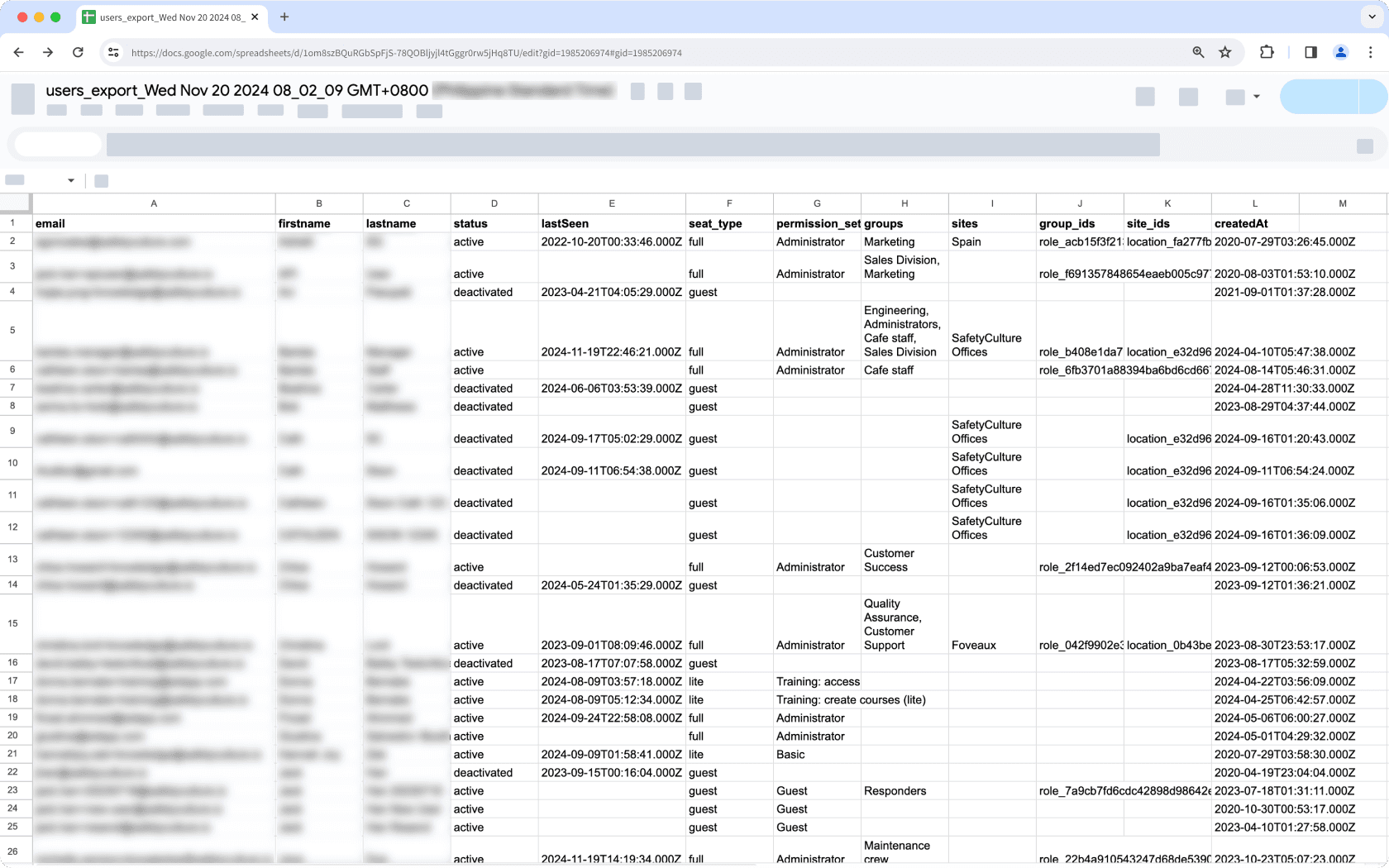
Exportar lista de usuarios a CSV
Haga clic en el nombre de su organización en la esquina inferior izquierda de la página y seleccione Usuarios.
Haga clic en
en la parte superior derecha de la página y seleccione
.
Si ha aplicado filtros a su lista de usuarios, seleccione si desea mantener los filtros aplicados a su CSV y haga clic en Descargar en la ventana emergente.
Exportar lista de usuarios a CSV para usuarios seleccionados
Haga clic en el nombre de su organización en la esquina inferior izquierda de la página y seleccione Usuarios.
Marque las casillas de los usuarios que desee incluir en la exportación CSV.
Haz clic en
Descargar CSV en la parte inferior de la página.
Descargar CSV
Encabezados de las columnas en CSV
Encabezamiento de la columna | Descripción |
|---|---|
La dirección de correo electrónico de la cuenta de un usuario. | |
nombre | El nombre del usuario. |
apellido | El apellido del usuario. |
estado | El estado de la cuenta de un usuario. Ya sea "activo" o "desactivado". |
visto por última vez | La hora de la última actividad de un usuario en SafetyCulture. La fecha está formateada como AAAA-MM-DD, seguida por la hora en Tiempo Coordinado Universal (UTC), por ejemplo 2021-10-26T06:54:14.000Z. |
seat_type | El tipo de licencia que ocupa un usuario. Esta columna solo aparece si su organización está en el Plan Premium o Plan Enterprise. |
conjunto_permisos | El conjunto de permisos de un usuario. |
grupos | Los grupos de los que forma parte un usuario, separados por comas. |
sitios | Los sitios o niveles de los que un usuario es miembro, separados por comas. Si se añade un usuario a un nivel como miembro, aparece el nombre del nivel en lugar de todos los sitios debajo del nivel. Esta columna solo incluye información de afiliación al sitio si tiene permiso de "Gestión de sitio". |
group_ids | Los identificadores únicos de los grupos de los que un usuario es miembro, separados por comas. |
site_ids | Los identificadores únicos de los sitios o niveles de los que un usuario es miembro, separados por comas. |
createdAt | La fecha en que un usuario fue añadido o se unió a la organización a través de un enlace de invitación. |
Preguntas frecuentes
Esto suele deberse a los ajustes regionales de su programa de hojas de cálculo. Para solucionarlo, configure la coma como delimitador, de modo que los valores se separen correctamente en columnas distintas. Puede seguir la guía de Microsoft Excel o la guía de Google Sheets para configurar los ajustes.
¿Esta página le fue de ayuda?
Gracias por hacérnoslo saber.